Последнее время я часто советую пользователям при возникновении проблем с доступом в Интернет прописать у себя в настройках сетевой платы такие адреса DNS-серверов — 8.8.8.8 и 8.8.4.4. Этот совет, конечно, актуален только в том случае когда Ваш роутер нормально подключается к сети провайдера и выходи в Интернет, но у Вас на компьютере не открываются странички. Соответственно многих пользователей интересует — что же это за сервера такие? И вообще стоит их прописывать или нет? Давайте вместе разберемся.
ДНС-серверы 8.8.8.8 и 8.8.4.4 — это публичные серверы DNS от Google (Google Public DNS) — альтернативные DNS-серверы с закрытым исходным кодом, которые разработаны и поддерживаются корпорацией Google.
Помимо IP-адресов TCP/IPv4, публичные DNS-серверы Google имеют ещё и IPv6 адреса, которые в скором времени станут очень актуальными:
2001:4860:4860::8888
2001:4860:4860::8844
Что из себя представляют ДНС-серверы Google мы выяснили, теперь давайте разберемся когда и зачем их надо прописывать.
Не секрет, что у Интернет-провайдеров к которым мы подключены, DNS-серверы нередко глючат. И такое случается не только с мелкими провайдерами — этим грешат и крупные операторы связи. Причиной сбоев работы могут быть как аппаратные, так и программные причины. Но согласитесь, что нас, как абонентов, мало интересуют причины проблем с серверами провайдера. Нам нужна стабильная работа. Это первая причина использования серверов Гугл. С помощью них Вы сможете решить проблему что делать, если DNS не отвечает, не находит или вообще не работает.
Вторая причина, почему пользователи частенько прописывают у себя адреса публичных серверов — это обход примитивных блокировок сайтов провайдерами. Как наверное Вы уже знаете, последнее время Роскомнадзор частенько по требованию правообладателей стал блокировать Торрент-трекеры, Социальные сети и даже дошло до того, что заблокировали Ютуб. На настоящий момент многие провайдеры могут блокировать доступ к сайту только с помощью подмены IP-адреса сайта на своём DNS-сервере. Независимые от провайдеров публичные серверы Google, этим не болеют, а посему позволяют успешно обойти такой вид блокировки.
Резюмирую: серверы Гугл — быстрые, бесплатные и стабильные ДНС. Прописывать хотя бы один из них однозначно стоит и сейчас я расскажу как это сделать.
Как прописать ДНС-серверы Google на Windows 7 и Windows 8.
Для того, чтобы прописать адреc DNS в настройках сетевого подключения, вам нужно попасть в Центр управления сетями и общим доступом. Для этого в нижнем правом углу, на панели задач около часов находим значок сетевого подключения и кликаем на нем правой кнопкой:
В открывшемся меню нужно выбрать пункт «Центр управления сетями и общим доступом». Откроется вот такое окно:
Кликаем на ссылку Изменение параметров адаптера.
Примечание: В сетевые подключения операционных систем Windows 7 и Windows 8 можно зайти быстрее. Для этого надо нажать комбинацию клавиш Win+R, в строке «Открыть» прописать команду: ncpa.cpl и нажать кнопку ОК.
Теперь на сетевом подключении для которого будем прописывать альтернативный адрес, кликаем правой кнопкой мыши. В открывшемся меню выбираем пункт «Свойства»:
Затем в списке компонентов выбираем пункт «Протокол Интернета версии 4 (TCP/IPv4)» и кликаем на нем дважды левой кнопкой мыши. Откроется окно «Свойства протокола TCP/IP», в котором надо поставить галку Использовать следующие адреса DNS-серверов. Прописываем «Предпочитаемый сервер» — 8.8.8.8, а «Альтернативный сервер» — 8.8.4.4. Нажимаем кнопку ОК.
Если у Вас установлен WiFi роутер, то я бы советовал прописать так:
То есть, Предпочитаемым сервером мы прописываем IP-адрес роутера(192.168.1.1 или 192.168.0.1), а в поле Альтернативного — уже публичный сервер Гугл..
Таким образом Вы сможете пользоваться и ресурсами и провайдера, и стабильностью работы сервисов Google.



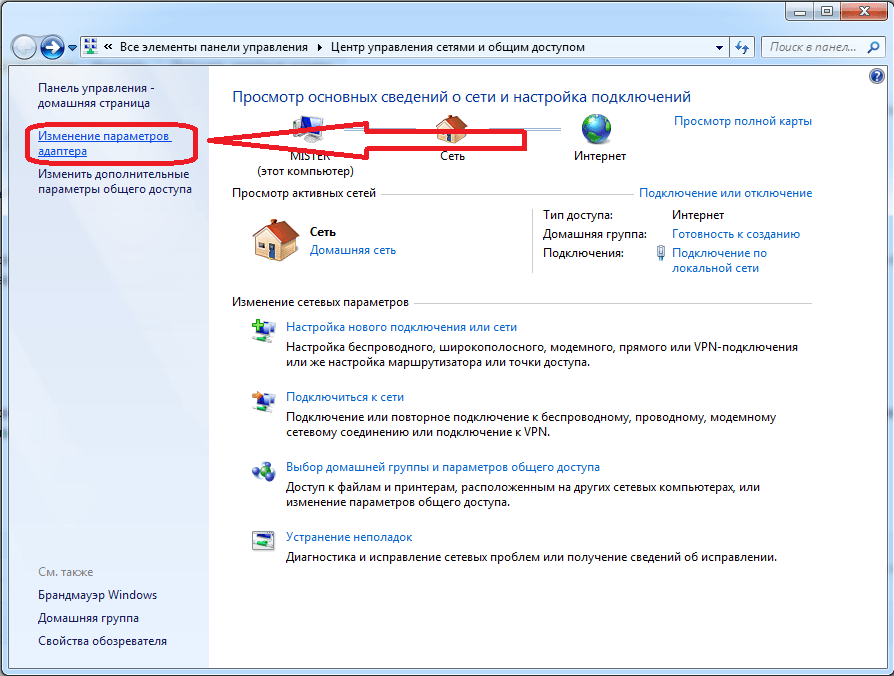


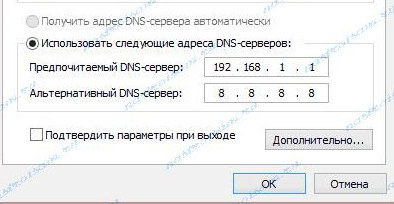
Longin, установите расширение Fri-Gate, думаю, поможет
неа,не стоит прописывать.ничего не изменилось
Помогло только альтернативу вписывал здесь ( у меня ростелеком оптоволокно)
см.скрин pic-mir.ru/2846/135202/
Добрый день ! Да все правильно и я с этим соглашусь Но только лучше использовать не заинтересованные, скажем так сторонние программы для выбора dns
Помогло. Сразу стал открываться сайт почты Яндекса. А то периодически глючил. Засим, не всё хорошо то, что от Гугл…
а если используется адсл модем то надо в его настройках это прописать как я понимаю
У меня роутер на OpenWRT, в настройка WAN прописал сервер провайдера (1.1.1.1), что-бы работали ресурсы локальной сети (мониторинг, ЛК и тд), а в настройках LAN прописал оба 8.8.8.8 и 8.8.4.4, что-бы тот стоял в приоритете и что-бы обойти блокировки… очень радует
Спс, все работает! Те сайты которые были заблокированы теперь открываются. на (Дом.ru) Вопрос, можете порекомендовать программки для блокировки слежения например, яндекс следит это факт, ну и так кто любопытный лезет по чем зря (спец. службы)
У меня Windows SP. Я могу использовать вашу инструкцию для прописки у себя DNS?
Да, можете.
А если XP?
У меня XP SP 3. Модем YOTA через роутер Кенетик 4G. Прописывал по разному, в разных сочетаниях. На запретсайты не зайти. Пишет доступ ограничен , YOTA. Что заметил, так это шустрее страницы открываются. Но чтобы не вводил на заблокированные сайты не зайти. При смене DNS в свойствах беспроводных соединений в компе, DNS который отображает системный монитор роутера не меняется. В строке серверы DNS : 10.0.0.1 Адрес IPv4 : 10.138.108.201
Что посоветуете. Может надо как то изменить DNS в самом роутере . Как? Мне что то не найти как.
А какая разница — и в XP можно ДНС серверы вручную прописать.
Александр — я боюсь что сменой только днс-ов зайти на заблокированные сайты не получится. Только анонимайзерами пользоваться.
Анонимайзеры скорость снижают. Думаю что надо что то в настройках роутера или компа поменять. Буду искать. В компе, в свойствах интернета много чего есть. Надо с этим разобраться.
Если трафик провайдером контролируется, то ничего не сделаете.
Если что то получится — дам знать всем.
Сделал по инструкции (для Wi-Fi роутера), но появляется сообщение с заголовком «Microsoft TCP/IP Этот адаптер требует ввода хотя бы одного IP адреса». Что делать? Спасибо
Pavel — Вам надо было выбрать ручной ввод только ДНСов, а Вы выбрали ещё и ввод IP-адресов. Этого делать не нужно.
Спасибо большое! Невнимательный. Всё получилось